Cara Mengatur ID Pengguna pada akun Line
Brosis, mungkinkah ada yang belum tahu kalau akun Line yang kita punya itu bisa memiliki ID Pengguna atau username yang unik dan tidak ada duanya? Jika kamu bilang iya maka kamu sudah datang pada tempat yang benar, karena kali ini saya akan mencoba membuat tutorial tentang cara mengatur ID Pengguna pada akun Line. Sejak diblokirnya link line oleh Instagram (IG) pada kolom web profile IG maka salah satu cara untuk menaruh akun line pada IG adalah dengan menaruh nama pengguna pada profil IG kita.
Sebenarnya cara mengatur ID Pengguna Line ini sangat mudah, namun mungkin karena belum tahu jadi terasa agak ribet. Pengaturan nama pengguna pada line ini sangat penting karena supaya tidak ada akun yang tertukar. Satu lagi tolong bedakan antara nama tampilan dan nama pengguna, kalau nama tampilan itu adalah nama yang kita pakai yang bisa dirubah dan bisa saja nama tampilan ini bisa sama antara satu akun dengan akun yang lain, sedangkan nama atau ID Pengguna adalah identitas dari akun line kita dan tidak bisa dirubah ketika kita sudah membuatnya. Maka dari itu ketika kita akan menambahkan teman lewat ID Pengguna maka akan ada satu muncul akun pada kolom pencarian.
Baiklah saya tidak akan berlama-lama lagi, nanti ID Pengguna kamu keburu diambil orang lain, alangkah baiknya langsung saja saya buat langkah-langkah untuk mengatur nama pengguna atau ID Pengguna pada akun line. Berikut adalah cara mengaturnya.
Pertama silakan buka akun line kamu, silakan lihat pojok kanan atas, perhatikan tiga titik (1) tersebut silakan tap tiga titik tersebut dan kemudian cari Pengaturan (2) pada menu pilihan seperti terlihat pada gambar di bawah ini.
Setelah kamu tap pengaturan maka silakan pilih Akun, setelah kamu pilih Akun, maka akan muncul tampilan seperti gambar di bawah ini.
Silakan perhatikan tulisan yang di kotak merah (ID Pengguna) jika kamu belum pernah mengaturnya maka akan terlihat tulisan belum diatur apda bagian bawahnya. Silakan tap tulisan itu untuk mengatur ID Pengguna kamu sekarang, setelah kamu tap maka akan muncul tampilan seperti dibawah ini.
Silakan perhatikan kalimat dalam kotak merah di atas, silakan mulai masukkan ID Pengguna yang akan kamu pakai pada kotak putih di bawah kalimat dalam kotak merah tersebut setelah selesai silakan tap tulisan periksa tersebut untuk memeriksa ketersediaan nama pengguna yang kamu masukkan. Jika username yang kamu masukkan tidak tersedia maka akan muncul tampilan seperti pada gambar di bawah ini.
Setelah itu cobalah mencari username yang lain yang masih tersedia. Jika username yang kamu masukkan masih tersedia maka akan muncul tampilan seperti gambar di bawah ini.
Ketika nama pengguna yang akan kamu pakai masih tersedia, tulisan periksa akan berubah menjadi warna hijau dan berubah menjadi simpan. Silakan simpan pengaturan supaya username tersimpan. Jika kamu sudah selesai menyimpan username yang kamu pilih maka tampilan akan seperti ini.
Silakan perhatikan kata dalam kotak merah, jika username sudah diatur akan pada bagian bawah ID Pengguna itu akan terlihat username yang kamu pakai. Nah itulah cara mengatur ID Pengguna pada akun line, semoga bermanfaat.
Sebenarnya cara mengatur ID Pengguna Line ini sangat mudah, namun mungkin karena belum tahu jadi terasa agak ribet. Pengaturan nama pengguna pada line ini sangat penting karena supaya tidak ada akun yang tertukar. Satu lagi tolong bedakan antara nama tampilan dan nama pengguna, kalau nama tampilan itu adalah nama yang kita pakai yang bisa dirubah dan bisa saja nama tampilan ini bisa sama antara satu akun dengan akun yang lain, sedangkan nama atau ID Pengguna adalah identitas dari akun line kita dan tidak bisa dirubah ketika kita sudah membuatnya. Maka dari itu ketika kita akan menambahkan teman lewat ID Pengguna maka akan ada satu muncul akun pada kolom pencarian.
Baiklah saya tidak akan berlama-lama lagi, nanti ID Pengguna kamu keburu diambil orang lain, alangkah baiknya langsung saja saya buat langkah-langkah untuk mengatur nama pengguna atau ID Pengguna pada akun line. Berikut adalah cara mengaturnya.
Pertama silakan buka akun line kamu, silakan lihat pojok kanan atas, perhatikan tiga titik (1) tersebut silakan tap tiga titik tersebut dan kemudian cari Pengaturan (2) pada menu pilihan seperti terlihat pada gambar di bawah ini.
Setelah kamu tap pengaturan maka silakan pilih Akun, setelah kamu pilih Akun, maka akan muncul tampilan seperti gambar di bawah ini.
Silakan perhatikan tulisan yang di kotak merah (ID Pengguna) jika kamu belum pernah mengaturnya maka akan terlihat tulisan belum diatur apda bagian bawahnya. Silakan tap tulisan itu untuk mengatur ID Pengguna kamu sekarang, setelah kamu tap maka akan muncul tampilan seperti dibawah ini.
Silakan perhatikan kalimat dalam kotak merah di atas, silakan mulai masukkan ID Pengguna yang akan kamu pakai pada kotak putih di bawah kalimat dalam kotak merah tersebut setelah selesai silakan tap tulisan periksa tersebut untuk memeriksa ketersediaan nama pengguna yang kamu masukkan. Jika username yang kamu masukkan tidak tersedia maka akan muncul tampilan seperti pada gambar di bawah ini.
Setelah itu cobalah mencari username yang lain yang masih tersedia. Jika username yang kamu masukkan masih tersedia maka akan muncul tampilan seperti gambar di bawah ini.
Ketika nama pengguna yang akan kamu pakai masih tersedia, tulisan periksa akan berubah menjadi warna hijau dan berubah menjadi simpan. Silakan simpan pengaturan supaya username tersimpan. Jika kamu sudah selesai menyimpan username yang kamu pilih maka tampilan akan seperti ini.
Silakan perhatikan kata dalam kotak merah, jika username sudah diatur akan pada bagian bawah ID Pengguna itu akan terlihat username yang kamu pakai. Nah itulah cara mengatur ID Pengguna pada akun line, semoga bermanfaat.




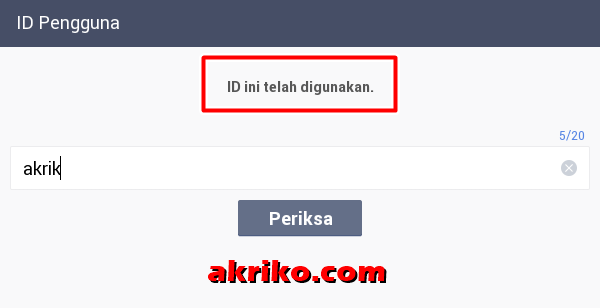



kalo lewat line web kok gabisa ya?
BalasHapus